Обрезать видео H264 без перекодирования: 3 самых простых инструмента, которые вы можете использовать
Вы загрузили видео H264 на свое устройство и хотите обрезать H264 без перекодирования? Здорово! Все, что вам нужно сделать, это прочитать этот пост до конца. Мы предоставим вам наиболее подходящие инструменты, которые вы можете использовать для обрезки загруженного видео. Мы предоставим все решения для ваших запросов и пошаговый процесс, который вы будете использовать в качестве справочного материала. При этом взгляните на инструменты, которые вы можете использовать для обрезки видео H264.
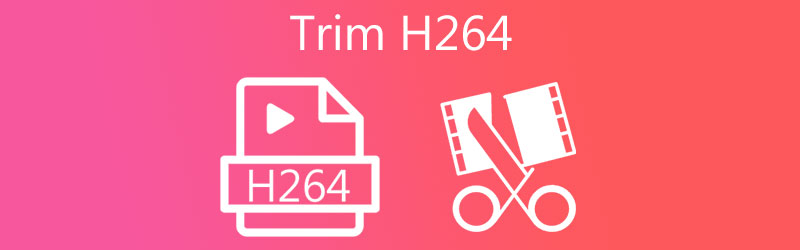
- Часть 1. Что такое H264?
- Часть 2. Как обрезать видео H264
- Часть 3. Сравнительная таблица преобразователей
- Часть 4. Часто задаваемые вопросы об обрезке H264
Часть 1. Что такое H264?
Если вы хотите узнать больше о формате H264, вам обязательно следует прочитать этот раздел, чтобы получить больше знаний. H.264 — это превосходный стандарт обработки видео для цифрового видео высокой четкости, который используется во многих приложениях. Эту технологию часто называют Advanced Video Coding или MPEG-4 AVC. Этот формат может отображать контент в разрешении 4K и вплоть до 8K Extreme High.
Целью разработки H.264/AVC было создание современного стандарта электронных видеоклипов, способного обеспечить хорошее качество видео при значительно более низкой скорости передачи данных, чем у традиционных моделей. Несмотря на то, что конструкция не слишком сложна, она гарантирует, что реализация останется практичной и относительно дешевой, как это было в случае с предыдущими стандартами. Стандарт H.264 также легко адаптируется, что позволяет использовать его во многих приложениях, системах и устройствах. Даже с более высокими и более низкими скоростями передачи данных, мягким и высококачественным видео, производством, хранением, пакетными IP-соединениями и некоторыми другими типами сетей, среди прочего.
Часть 2. Как обрезать видео H264
1. Видеоконвертер Vidmore
Обрежьте файл H264 без повторного кодирования с помощью самого известного на сегодняшний день инструмента, Видео конвертер Vidmore. Это очень профессиональная программа, которая может быстро помочь вам вырезать ненужные части ваших видеоклипов. Вам не составит труда ориентироваться в этой программе благодаря ее дружественному интерфейсу. Эту универсальную программу можно установить на устройства Mac и Windows. Кроме того, вам не составит труда загружать и экспортировать файлы сюда, потому что он поддерживает более 200 популярных форматов аудио- и видеофайлов. И так, чего же ты ждешь? Начните резать файл H264, следуя инструкциям ниже.
Шаг 1: Выбрав один из Скачать значки внизу страницы, вы можете скачать и установить программу для обрезки файлов на свой компьютер. После завершения процедуры установки вы можете запустить программу на своем устройстве.
Шаг 2: После этого вы можете начать загрузку файлов из своей папки, нажав кнопку «Добавить файлы» в левом верхнем углу экрана. Кроме того, вы можете использовать значок «Плюс» в интерфейсе окна для быстрой загрузки файлов.
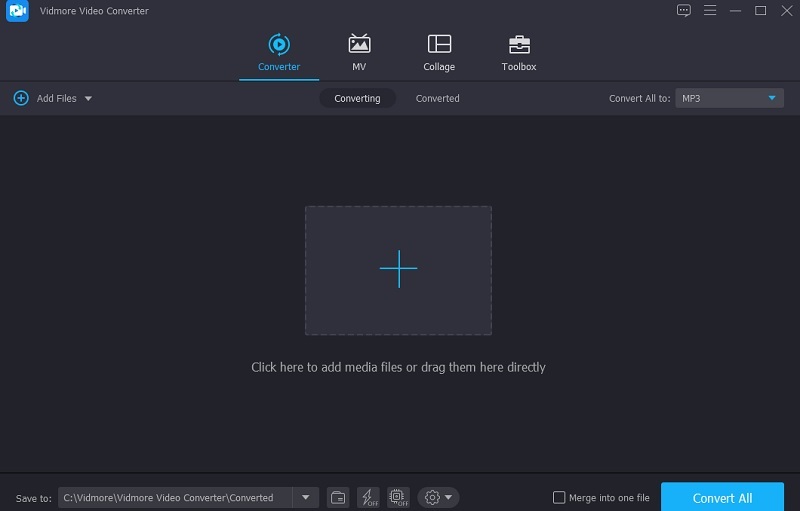
Шаг 3: После загрузки файла H264 используйте Ножницы значок, чтобы нарезать его на График. Чтобы начать удаление ненужных сегментов файла, осторожно перетащите левый и правый ползунки на левой и правой кнопках видеоплеера. Кроме того, вы можете вручную ввести время начала и окончания клипа. Когда вы закончите с вашими изменениями, нажмите Сохранить внизу справа.
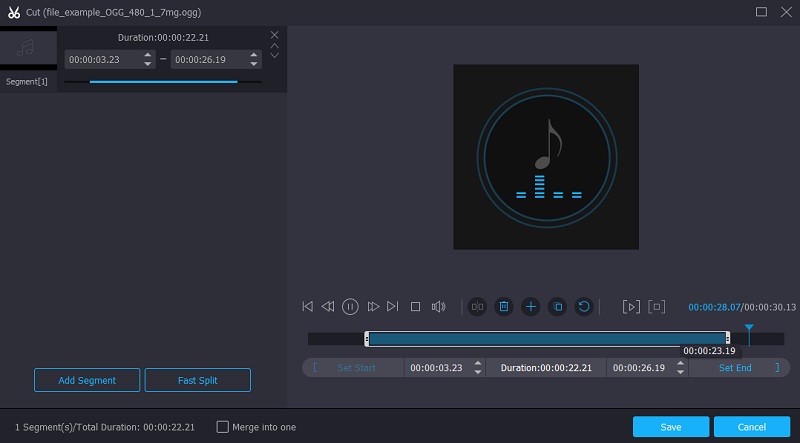
Шаг 4: После того, как вы выполнили все шаги, описанные выше, нажмите кнопку Конвертировать все кнопку в нижней части окна, чтобы полностью внести изменения. Затем сделайте паузу на некоторое время, чтобы увидеть результат.
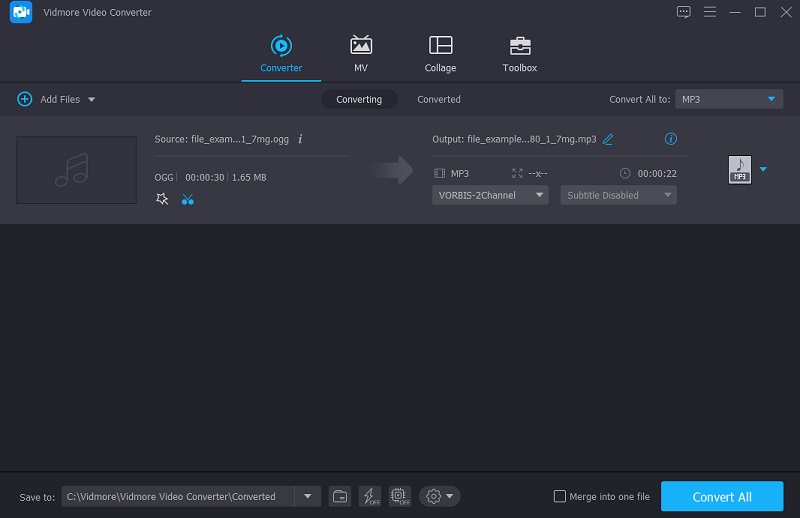
3. Видеорезак TuneSkit
Программное обеспечение TunesKit Video Cutter — отличный выбор для тех, кто хочет минимизировать размер своих видео H264. Это видеорезак, оснащенный множеством различных возможностей. Используя этот инструмент, вы можете обрезать и комбинировать видео, изменять и улучшать привлекательность и полезность их вывода и даже создавать собственные видеоклипы. Кроме того, TunesKit Video Cutter — это превосходный конвертер видео, который вам следует изучить подробнее. Он может воспроизводить более 30 различных аудио и видео форматов.
Шаг 1: Зайдите в свой браузер и прежде всего найдите инструмент для обрезки видео TunesKit. Затем скачайте и установите его на свое устройство.
Шаг 2: Чтобы включить видео в программу, у вас есть два варианта: нажмите на значок добавлять кнопку или перетащите видеофайл в окно программы; обе процедуры адекватны. После успешного добавления видео следующим шагом будет его обрезка. Переместите ползунки с обоих концов в нужную точку обрезки и оставьте ее там.
Шаг 3: Сделав все необходимые выборы, нажмите кнопку Начало кнопку для начала процедуры.
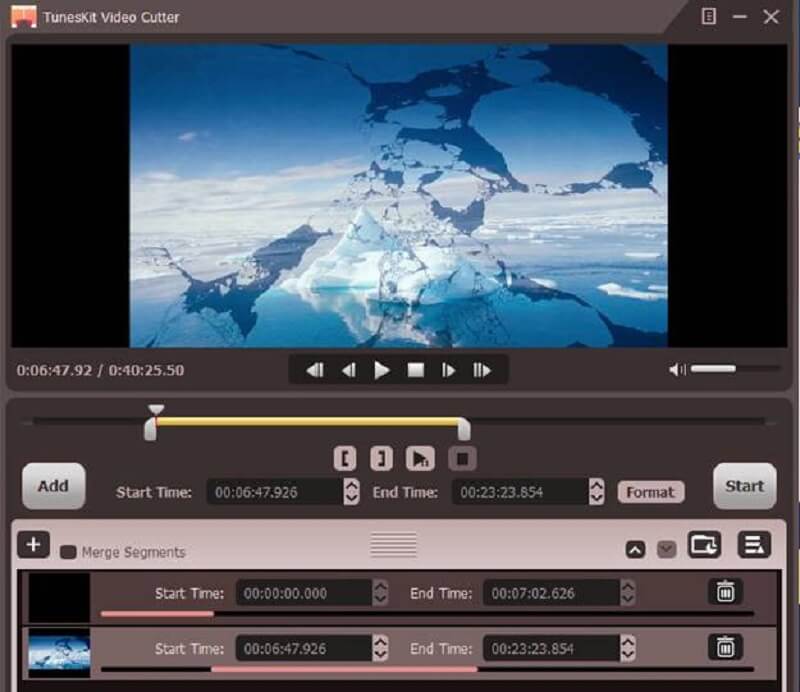
Часть 3. Сравнительная таблица преобразователей
В этой статье собран список наиболее доступных видеорезаков H264, доступных онлайн и офлайн. Благодаря этой сравнительной таблице у вас будет полное представление о сходствах и различиях между этими продуктами.
- особенности
- Конвертировать на неопределенный срок
- Простой в использовании
- Различные варианты редактирования
| Видео конвертер Vidmore | 123 приложения | Обрезка видео TunesKit |
Часть 4. Часто задаваемые вопросы об обрезке H264
Какой плеер может воспроизводить файлы H264?
VLC — еще один отличный медиаплеер для Windows, Mac и Linux, который поддерживает воспроизведение файлов H. 264.
В чем разница между H264 и H265?
В двух словах, разница между H264 и H265 заключается в эффективности сжатия видео. H265 использует больше пропускной способности и ресурсов более эффективно как для кодирования, так и для емкости хранения, чем H264.
Является ли H264 высококачественным форматом?
H264 был разработан для обеспечения передачи высококачественных видеоклипов с меньшей потребностью в емкости и меньшей задержкой, чем у существующих видеокодеков.
Вывод
Поскольку вы знаете, как обрезать файл H264 без повторного кодирования с помощью описанного выше пошагового процесса, теперь у вас будут предварительные знания о том, как это сделать в ваших видеоклипах. Все, что вам нужно сделать сейчас, это решить, какой Резак H264 поможет вам больше всего.


